
Dans ce matériau, des détails sur l'affectation d'USOCORREWORKER.EXE et USOCLIENT.EXE dans Windows 10, pour lesquels elles sont nécessaires et des informations supplémentaires pouvant être utiles. Remarque: vous ne pouvez pas voir de tels processus, ils ne sont pas toujours lancés. Mais si vous allez à Paramètres - mises à jour et sécurité - Windows Update Center, USOCOREVORKER.EXE commencera immédiatement.
- Qu'est-ce que usoclient.exe et usocorreworker.exe
- Que faire si ces processus expédient CPU
- Utilisation de USOCLIENT.exe sur l'invite de commande
Que sont usoclient.exe et usocorworker.exe
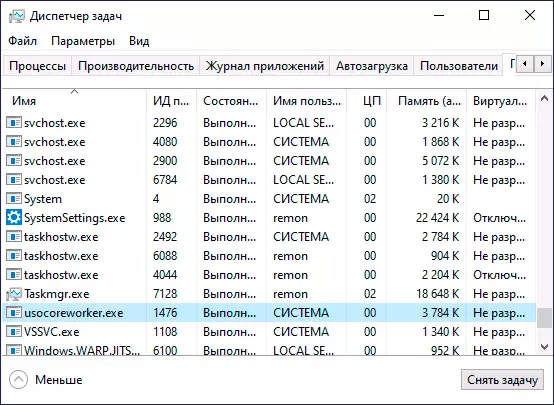
Usoclient.exe et usocorreworker.exe Situé dans le dossier C: \ Windows \ System32 et les processus correspondants dans le gestionnaire de tâches sont des composants du système de Windows 10 et se réfèrent à la session de mise à jour Orchestrator - Service système Utilisation des mises à jour: leur recherche, télécharger et installation.
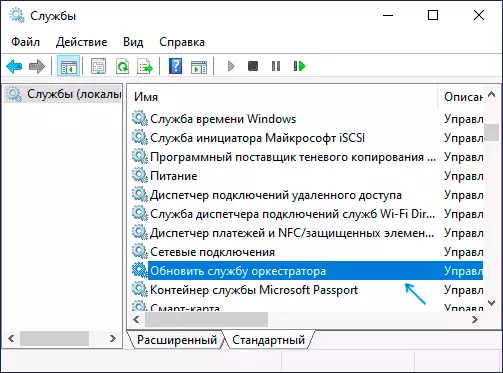
Dans la version russe de Windows 10, le service de la liste de services s'appelle «Mettre à jour le service Orchestrator» ou «Service Orchestrator Service», je n'excluez pas que, à l'avenir, il sera renommé: le nom est très similaire à la traduction automatique . Dans la version anglaise - "Mettre à jour le service Orchestrator".
Outre le service lui-même, exécutez les processus associés au travail d'usocorevorker.exe et usoclient.exe. Les tâches peuvent être trouvées dans le planificateur de tâches dans la section "Microsoft Planner Library" - "SwatercheSestrator".
Que faire si ces processus chargent le processeur et la mémoire
Parfois, vous pouvez rencontrer le fait que usoclient.exe ou usocorreworker.exe boost boost ou processeur ordinateur portable. Dans la plupart des cas, il s'agit d'une situation normale qui survient de temps en temps, à savoir dans ces périodes où le système effectue des travaux avec des mises à jour (y compris en arrière-plan).C'est-à-dire que cela ne vaut pas la peine de s'inquiéter pour cela, si la situation n'est pas constante et que la charge ne tombe jamais. Dans ce dernier cas, il convient de comprendre qu'il interfère avec le fonctionnement normal du système avec des mises à jour. Si vous désactivez les mises à jour de Windows 10, essayez d'autres désactiver et «mettre à jour le service du service Orchestrator», puis redémarrez l'ordinateur: peut-être cela résoudra le problème.
Utilisation de USOCLIENT.exe sur l'invite de commande
Si vous le souhaitez, vous pouvez utiliser manuellement USOCLient.exe sur l'invite de commande avec les paramètres suivants pour travailler avec les mises à jour:
- usoclient.EXE Redémarrer l'appareil. - Redémarrer et compléter l'installation de mises à jour. Peut ne pas fonctionner dans certaines versions de Windows 10.
- usoclient.EXE ResumeUpdate. - Continuez le processus de mise à jour lors du chargement.
- usoclient.EXE Scaninstallwait. - Téléchargements, mais n'installe pas de mises à jour. Avant d'exécuter la commande, les commandes EXE suivantes ne peuvent pas être utilisées.
- usoclient.EXE Commencer Le Téléchargement. - Commencez à télécharger des mises à jour.
- usoclient.EXE Startnstall - Démarrer l'installation de mises à jour, fonctionne après Scaninstallwait.
- usoclient.EXE StartinteractiveCan. - Recherche de mise à jour interactive (peut afficher des boîtes de dialogue avec des informations et des demandes).
- usoclient.EXE StartScan. - Exécutez la recherche de mises à jour.
Veuillez noter que tous les caractères supplémentaires (SLASH, DEFIS) ne sont pas utilisés pour transmettre des paramètres, entrez simplement le paramètre immédiatement après USOCLIENT.exe.
